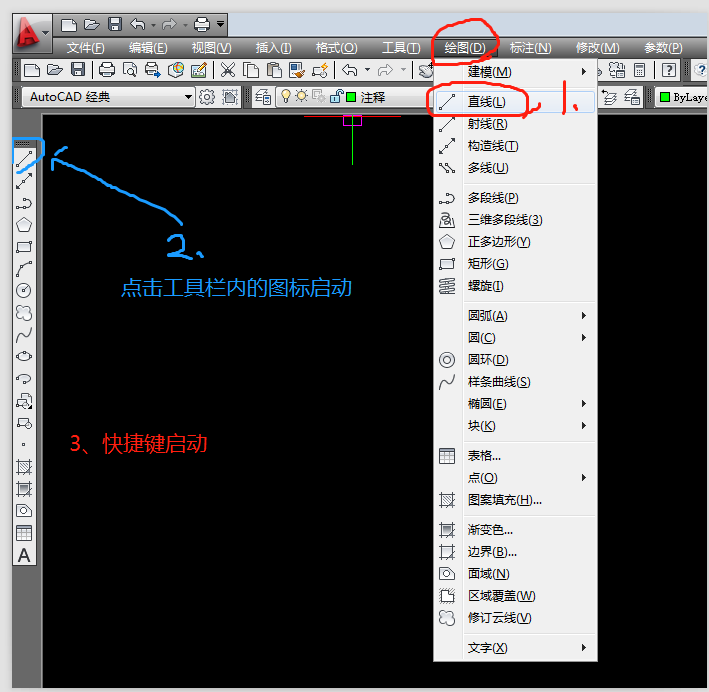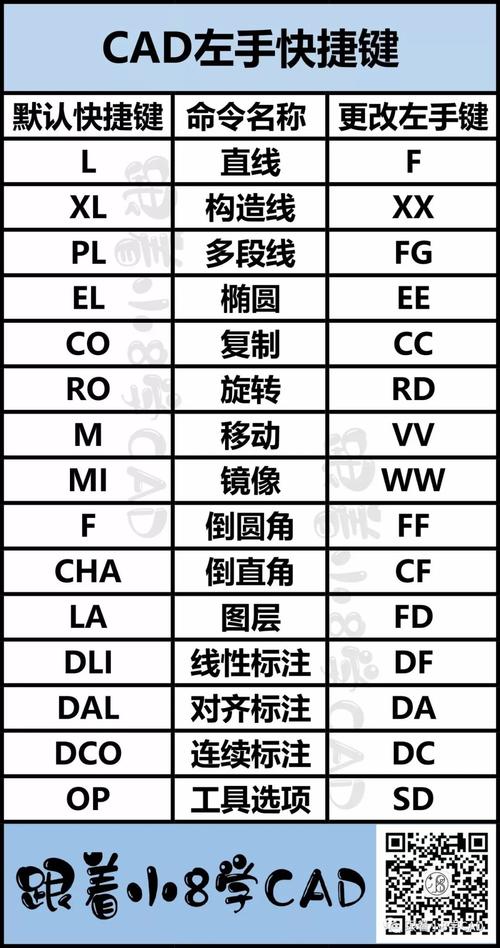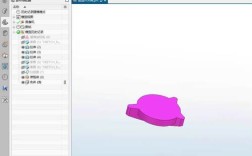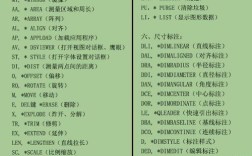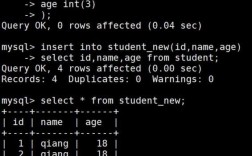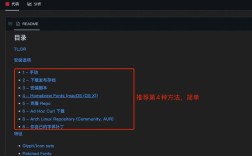CAD(计算机辅助设计)软件是工程设计领域的重要工具,掌握其命令的使用方法能大幅提升绘图效率,CAD命令的使用通常包括命令的调用、参数输入及操作逻辑理解,以下从基础操作、常用命令分类、高效技巧及注意事项等方面展开详细说明。
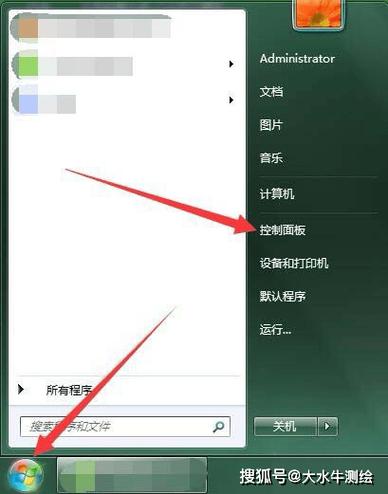
命令的基本调用方式
CAD命令的调用主要有四种方式,用户可根据习惯选择:
- 命令行输入:在软件底部的命令行窗口直接输入命令全称或快捷键(如LINE输入L或LINE),按回车键确认,这是最精准的方式,适合熟练用户。
- 功能区/工具栏:通过顶部功能区或侧边工具栏的图标按钮点击调用,图标通常直观显示命令功能(如“直线”图标为斜线)。
- 菜单栏:通过顶部菜单栏选择命令路径(如“绘图”→“直线”),适合新手探索功能。
- 右键菜单:在绘图区右键,通过快捷菜单选择常用命令,如“重复上一步操作”或“最近使用的命令”。
常用命令分类及使用方法
绘图类命令
- 直线(L/LINE):调用命令后,依次输入起点坐标(如“0,0”)和终点坐标(如“100,0”),或直接用鼠标点击确定点,按回车结束,支持输入相对坐标(如“@50,30”表示相对于上一点向右50、向上30)。
- 圆(C/CIRCLE):提供三种方式绘制:
- 圆心+半径:指定圆心后,输入半径值或用鼠标确定半径长度。
- 两点(2P):通过直径两端点确定圆。
- 三点(3P):通过圆周上三点确定圆。
- 多段线(PL/PLINE):可绘制连续线段,且线宽可变,调用后依次输入顶点,输入“W”可设置起点和终点线宽,输入“A”可切换到圆弧模式绘制曲线。
编辑类命令
- 移动(M/MOVE):选择对象后,指定基点(如对象的端点)和目标点,对象将平移至新位置。
- 复制(CO/COPY):与移动类似,但操作后原对象保留,可输入“M”进入多重复制模式,连续复制到多个位置。
- 修剪(TR/TRIM):需先选择剪切边界,再选择被剪切的对象,输入“F”可绘制栏选线,一次性剪切多个对象。
修改类命令
- 偏移(O/OFFSET):通过指定距离或点创建平行对象(如平行线、同心圆),输入“T”后可指定通过点进行偏移。
- 阵列(AR/ARRAY):支持矩形阵列(行数、列数、间距)和环形阵列(项目数、填充角度),调用后在选项卡中选择“矩形”或“极轴”,并设置参数。
辅助工具命令
- 对象捕捉(OSNAP):通过状态栏开启端点、中点、交点等捕捉模式,确保精确绘图,可输入“SE”打开设置界面,自定义捕捉类型。
- 图层(LA/LAYER):通过“图层特性管理器”创建图层,设置颜色、线型、线宽,再将对象分配至不同图层,便于分类管理。
命令参数输入技巧
- 坐标输入:
- 绝对坐标:直接输入“X,Y”(如“50,100”)。
- 相对坐标:输入“@X,Y”(如“@20,30”)。
- 极坐标:输入“@距离<角度”(如“@50<30”表示距离50、角度30度的方向)。
- 动态输入(DYN):状态栏开启后,十字光标附近会显示命令参数提示,可直接输入数值,减少查看命令行的频率。
- 透明命令:在执行其他命令时输入的命令(如“ZOOM”缩放),输入前加单引号(如'ZOOM),临时切换视图而不中断当前操作。
高效使用命令的注意事项
- 快捷键定制:通过“OP”选项→“文件”→“自定义”→“编辑程序参数”修改快捷键,将常用命令改为更易记的组合(如将“修剪”设为“TR”而非默认“TRIM”)。
- 命令重复:按空格键或回车键可重复执行上一命令,右键选择“重复”也可快速调用。
- 选择对象技巧:输入“W”(窗口)或“C”(窗交)可框选对象;输入“P”选择上一次选择集;输入“ALL”选择全部对象。
- 命令行历史:通过命令行上下箭头键快速调用历史输入的命令,避免重复输入。
命令使用中的常见问题及解决
- 命令无响应:检查是否误触“ESC”键退出命令,或输入“UNDO”撤销错误操作。
- 对象捕捉失效:确认状态栏捕捉模式已开启,或检查“OSNAP”设置中是否勾选了需要的捕捉类型。
以下为CAD命令使用相关的FAQs:
Q1: 如何快速选择复杂图形中的多个对象?
A1: 可使用“快速选择”(QSELECT)命令:在命令行输入“QSELECT”,设置对象类型(如“圆”)、特性(如“颜色”)和运算符(如“等于”),即可批量选中符合条件的对象,输入“GROUP”(G)可创建选择集,方便后续重复调用。
Q2: CAD命令提示“未知命令”怎么办?
A2: 首先检查命令拼写是否正确(如“LINE”而非“LIE”);若拼写无误,可能是命令别名未定义,可通过“ACAD.PGP”文件自定义快捷键,若为插件命令,需确认插件已正确加载(通过“APPLOAD”命令加载)。